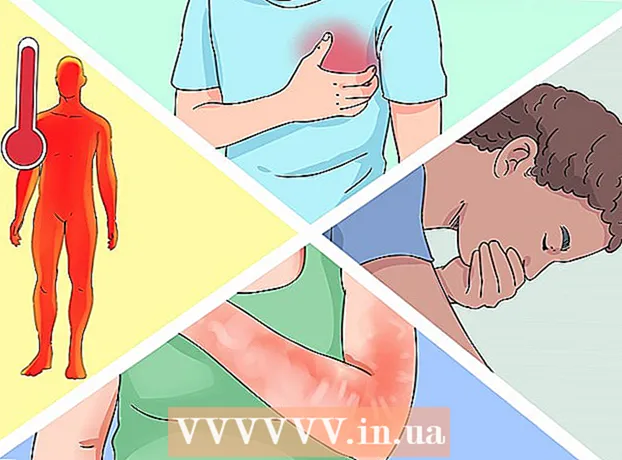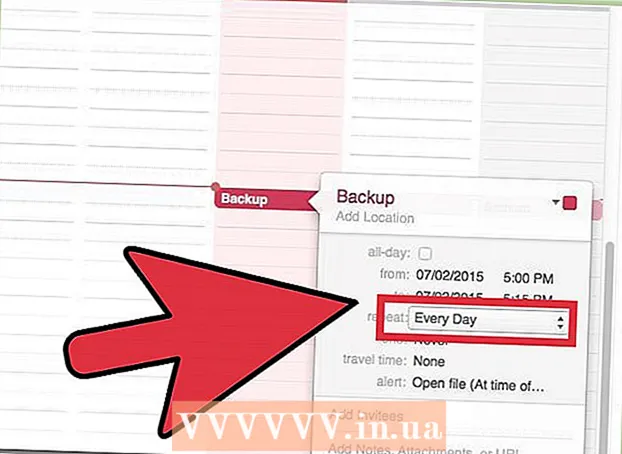Kirjoittaja:
Ellen Moore
Luomispäivä:
18 Tammikuu 2021
Päivityspäivä:
2 Heinäkuu 2024
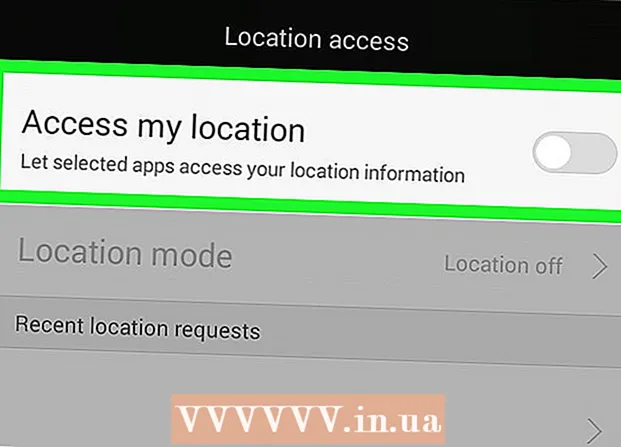
Sisältö
Tässä artikkelissa kerrotaan, miten voit estää Facebook -mobiilisovelluksen vastaanottamasta maantieteellistä sijaintiasi. Facebookin työpöytäversiossa ei ole oletuksena pääsyä näihin tietoihin. Voit myös piilottaa sijaintisi Facebook Messengerissä, jos haluat poistaa maantieteellisen sijainnin käytöstä kaikissa Facebook -palveluissa.
Askeleet
Menetelmä 1/2: iPhonessa
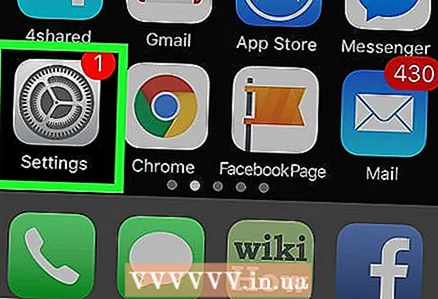 1 Käynnistä Asetukset -sovellus
1 Käynnistä Asetukset -sovellus  . Napauta aloitusnäytön harmaata hammaspyörän muotoista kuvaketta.
. Napauta aloitusnäytön harmaata hammaspyörän muotoista kuvaketta. 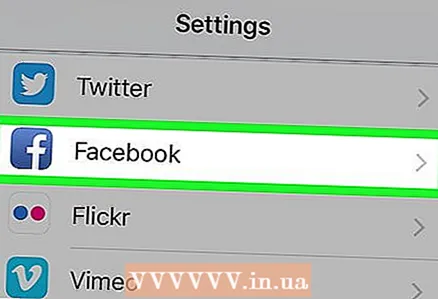 2 Vieritä alas ja napauta Facebook. Löydät tämän sovelluksen sosiaalisen median sovellusten ryhmästä sivun keskellä.
2 Vieritä alas ja napauta Facebook. Löydät tämän sovelluksen sosiaalisen median sovellusten ryhmästä sivun keskellä. 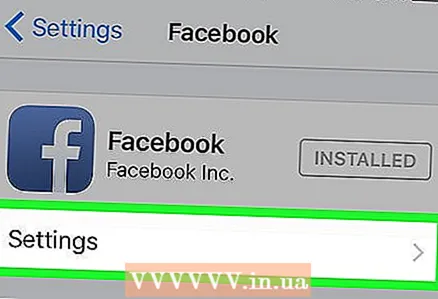 3 Napauta asetukset. Löydät tämän vaihtoehdon näytön yläreunassa olevan Facebook -logon alta.
3 Napauta asetukset. Löydät tämän vaihtoehdon näytön yläreunassa olevan Facebook -logon alta. 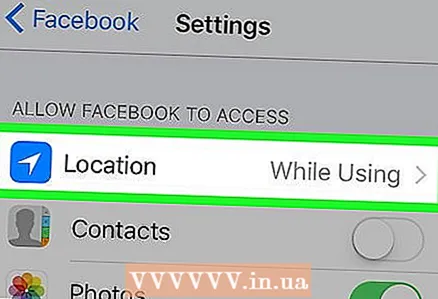 4 Klikkaa Sijainti. Löydät tämän vaihtoehdon näytön yläreunasta.
4 Klikkaa Sijainti. Löydät tämän vaihtoehdon näytön yläreunasta. - Jos tämä vaihtoehto ei näy, Facebookin maantieteellinen sijainti on poistettu käytöstä.
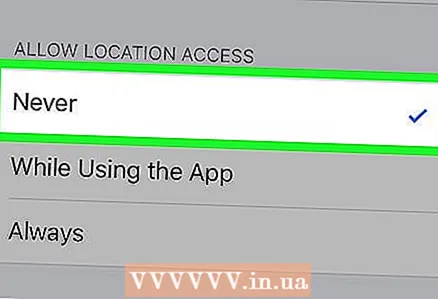 5 Napauta Ei milloinkaan. Sininen valintamerkki tulee Never -vaihtoehdon vasemmalle puolelle - Facebookilla ei ole enää pääsyä sijaintiisi.
5 Napauta Ei milloinkaan. Sininen valintamerkki tulee Never -vaihtoehdon vasemmalle puolelle - Facebookilla ei ole enää pääsyä sijaintiisi.
Tapa 2/2: Android -laitteella
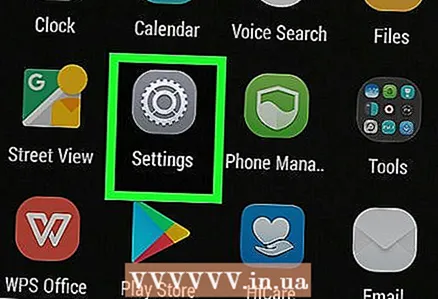 1 Käynnistä Asetukset -sovellus
1 Käynnistä Asetukset -sovellus  . Napsauta sovelluspalkin hammaspyörän muotoista kuvaketta.
. Napsauta sovelluspalkin hammaspyörän muotoista kuvaketta. 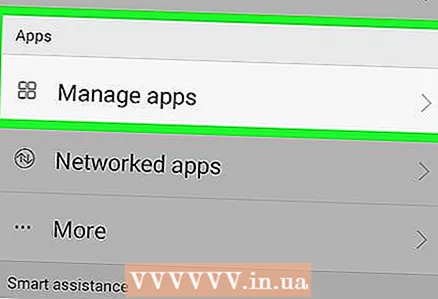 2 Vieritä alas ja napauta Sovellukset. Se on asetussivun keskellä.
2 Vieritä alas ja napauta Sovellukset. Se on asetussivun keskellä. - Joillakin Android -laitteilla sinun on ensin napautettava Laitehallinta päästäksesi Sovellukset -vaihtoehtoon.
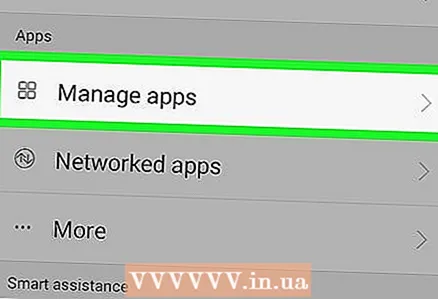 3 Napauta Sovellusasetukset. Tätä vaihtoehtoa voidaan kutsua sovellusten kokoonpanoiksi.
3 Napauta Sovellusasetukset. Tätä vaihtoehtoa voidaan kutsua sovellusten kokoonpanoiksi. 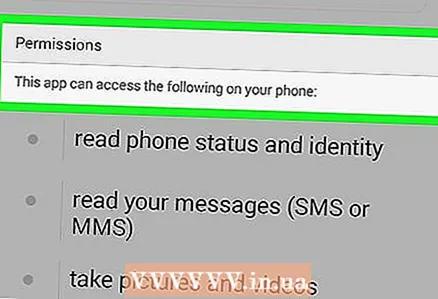 4 Klikkaa Sovellusluvat. Se on lähellä sivun yläosaa.
4 Klikkaa Sovellusluvat. Se on lähellä sivun yläosaa. 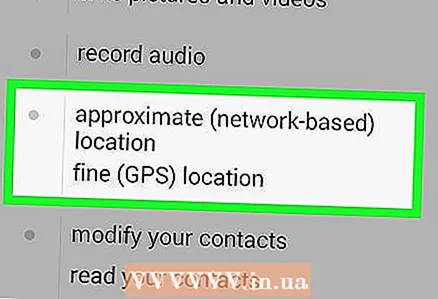 5 Napauta Sijainti. Sinun on ehkä vieritettävä sivua alaspäin löytääksesi tämän vaihtoehdon.
5 Napauta Sijainti. Sinun on ehkä vieritettävä sivua alaspäin löytääksesi tämän vaihtoehdon. 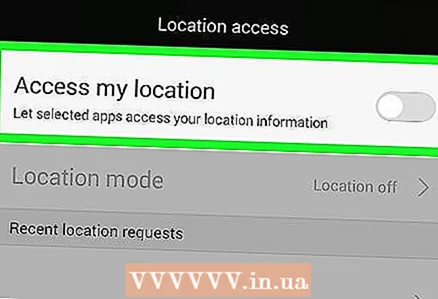 6 Vieritä kohtaan Facebook ja siirrä liukusäädintä vasemmalle
6 Vieritä kohtaan Facebook ja siirrä liukusäädintä vasemmalle  . Se muuttuu valkoiseksi. Tämä liukusäädin on Facebook -vaihtoehdon oikealla puolella. Tämä poistaa Facebookin maantieteellisen sijainnin käytöstä Android -laitteellasi.
. Se muuttuu valkoiseksi. Tämä liukusäädin on Facebook -vaihtoehdon oikealla puolella. Tämä poistaa Facebookin maantieteellisen sijainnin käytöstä Android -laitteellasi. - Jos tämä vaihtoehto ei näy, Facebookin maantieteellinen sijainti on poistettu käytöstä.
Vinkkejä
- Tarkista sijaintihistoriasi siirtymällä sovellustilisi asetusten Sijainti -osioon.
Varoitukset
- Jos haluat asettaa sijaintitietosi Facebookin saataville, ota maantieteellinen sijainti käyttöön laitteellasi.